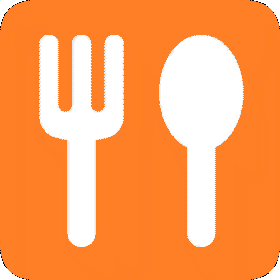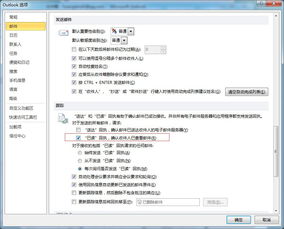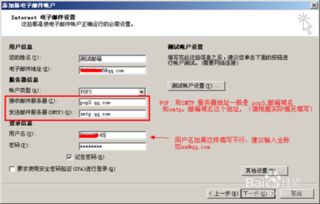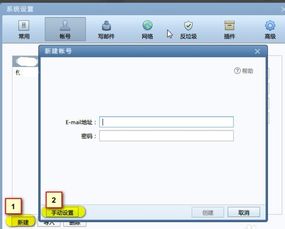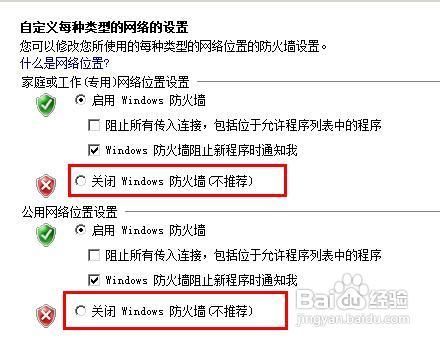Outlook 2007邮箱配置全攻略:详细步骤+图文教程

微软Outlook 2007是一款功能强大的邮件客户端软件,能够帮助用户高效地管理电子邮件、日历、任务和联系人。对于初次使用Outlook 2007的用户来说,邮箱的设置可能会显得有些复杂。本文将通过详细的图文教程,指导您如何在Outlook 2007中设置电子邮箱账户,以便您能轻松开始使用这款软件。
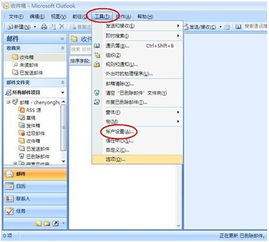
一、打开Outlook 2007
首先,确保您的计算机上已经安装了Microsoft Office Outlook 2007。双击桌面上的Outlook 2007图标,或者通过“开始”菜单找到并双击“Microsoft Office Outlook 2007”来启动程序。

二、进入“邮件”设置
1. 启动向导:
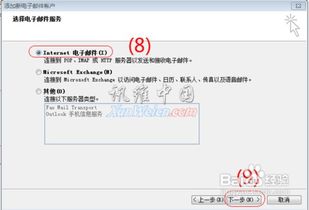
如果这是您第一次运行Outlook 2007,它会自动弹出“Microsoft Office Outlook 2007 入门”向导。如果没有自动弹出,您可以点击工具栏上的“文件”菜单,然后选择“添加账户”。
2. 选择账户类型:
在“入门”向导中,选择“电子邮件账户”,然后点击“下一步”。
三、添加新电子邮件账户
1. 输入您的信息:
在“自动账户设置”或“手动设置账户”页面(取决于您的Outlook版本和配置),您需要输入以下信息:
您的姓名:这将作为您发送邮件时显示的发件人名称。
电子邮件地址:完整的电子邮件地址,例如:example@domain.com。
密码:您的电子邮箱密码。
2. 选择服务器类型:
Outlook 2007支持多种类型的电子邮箱服务器,如POP3、IMAP和Exchange等。对于大多数个人电子邮箱(如Gmail、Outlook.com、Yahoo等),您通常可以选择POP3或IMAP。
如果您不确定服务器类型,请查阅您的电子邮箱服务提供商的帮助文档。
输入您的接收邮件(POP3或IMAP)服务器和发送邮件(SMTP)服务器地址。
3. 其他设置(可选):
高级选项卡:在这里,您可以指定端口号、加密方法(如SSL/TLS)等。这些设置通常也取决于您的电子邮箱服务提供商。
测试账户设置:完成设置后,点击“测试账户设置”按钮,Outlook将尝试连接到您的电子邮箱服务器以验证设置是否正确。
四、配置SMTP服务器(发送邮件服务器)
SMTP服务器用于发送电子邮件。在某些情况下,您可能需要额外的设置才能成功发送邮件。
1. 身份验证:
勾选“我的服务器要求身份验证”选项。这通常是必要的,以防止垃圾邮件发送者利用您的服务器发送邮件。
2. 使用与接收邮件服务器相同的设置:
选择此选项可以让Outlook自动使用与POP3或IMAP服务器相同的登录信息来登录SMTP服务器。
3. 指定其他用户名和密码(如果需要):
如果您的SMTP服务器要求不同的用户名或密码,您可以在此输入。
五、完成设置
1. 检查设置:
确保所有信息都已正确输入,并且“测试账户设置”成功。如果测试失败,请仔细检查您的服务器地址、用户名和密码是否正确,以及是否勾选了必要的身份验证选项。
2. 点击“完成”:
一旦所有设置都正确无误,点击“完成”按钮以保存您的电子邮箱账户配置。
六、管理您的电子邮箱账户
设置完成后,您可以在Outlook 2007中管理您的电子邮箱账户。
1. 查看收件箱:
在左侧的文件夹窗格中,点击您的电子邮箱账户名称下的“收件箱”以查看新收到的邮件。
2. 发送邮件:
点击工具栏上的“新建”按钮(或按Ctrl+N),撰写并发送电子邮件。
3. 管理其他文件夹:
您可以创建新的文件夹来组织您的邮件,例如将重要的邮件移动到“重要”文件夹,或将已读的邮件移动到“归档”文件夹。
4. 设置邮件规则:
使用“规则”功能来自动处理某些类型的邮件,例如将所有来自特定发件人的邮件移动到特定文件夹,或自动删除垃圾邮件。
七、常见问题及解决方法
1. 无法连接到服务器:
确保您的网络连接正常。
检查服务器地址、用户名和密码是否正确。
确认您的电子邮箱服务提供商是否允许您使用Outlook 2007进行连接。
2. 发送邮件失败:
检查SMTP服务器设置是否正确。
确保已勾选“我的服务器要求身份验证”选项。
尝试使用其他端口号或加密方法。
- 上一篇: 如何快速找到电脑自带的办公软件写字板?
- 下一篇: 《梦三国》司马昭高效攻略指南
-
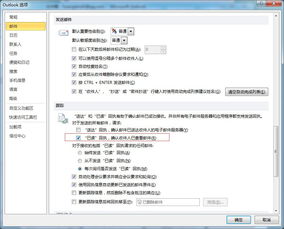 Outlook配置教程:Outlook 2003设置指南资讯攻略11-21
Outlook配置教程:Outlook 2003设置指南资讯攻略11-21 -
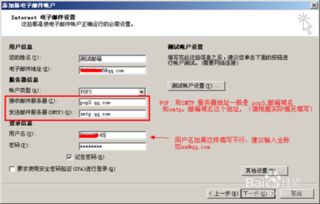 Outlook2007使用教程:如何快速上手并添加新账户?资讯攻略11-15
Outlook2007使用教程:如何快速上手并添加新账户?资讯攻略11-15 -
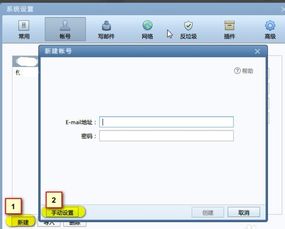 轻松实现!Outlook绑定Foxmail企业邮箱账号的详细步骤资讯攻略11-18
轻松实现!Outlook绑定Foxmail企业邮箱账号的详细步骤资讯攻略11-18 -
 Godaddy账号注册全攻略:最新图文详解教程资讯攻略11-15
Godaddy账号注册全攻略:最新图文详解教程资讯攻略11-15 -
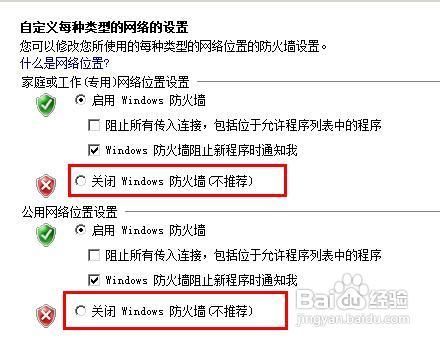 Outlook 2007邮件接收失败:揭秘错误0x800ccc0f背后的真相资讯攻略11-10
Outlook 2007邮件接收失败:揭秘错误0x800ccc0f背后的真相资讯攻略11-10 -
 怎样申请注册一个Hotmail邮箱?资讯攻略11-14
怎样申请注册一个Hotmail邮箱?资讯攻略11-14